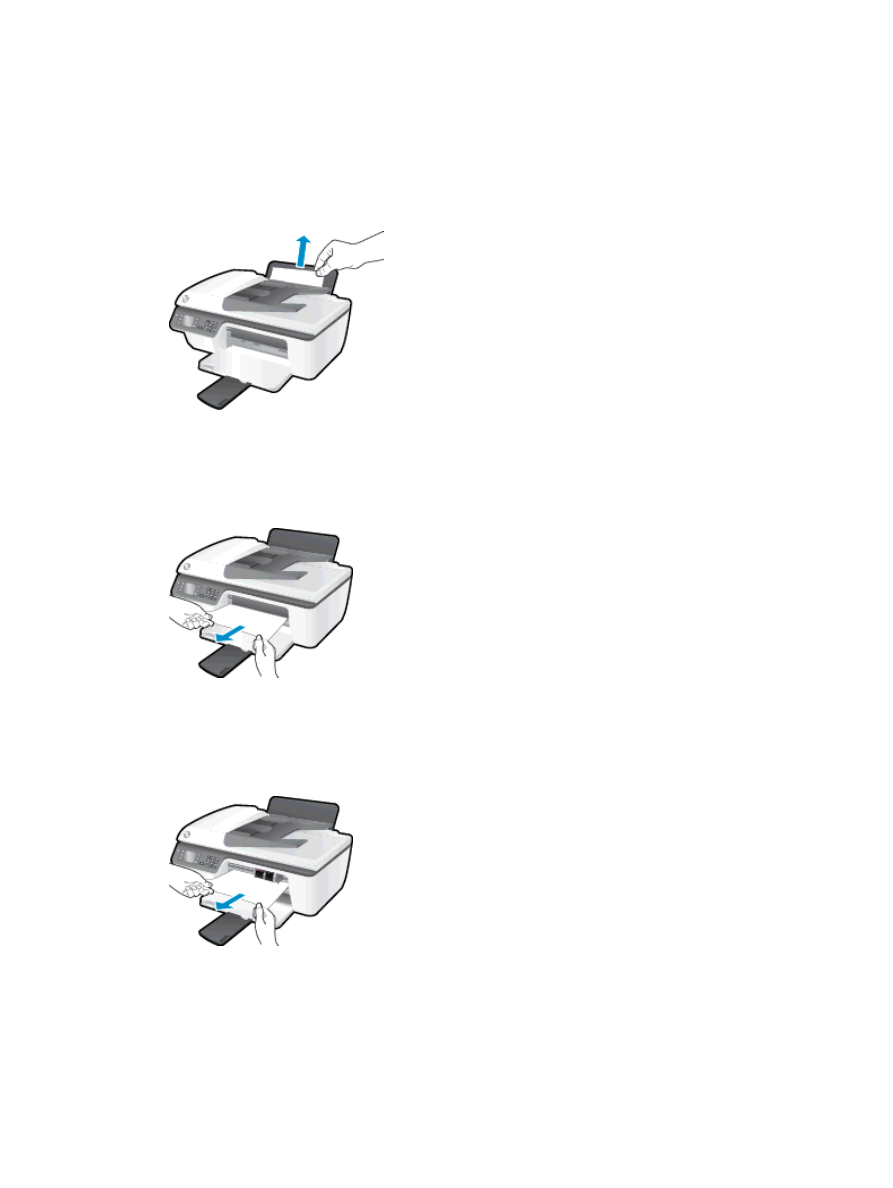
清除卡紙
請完成下列的步驟以清除卡紙:
清除進紙匣中的卡紙
1.
輕輕將卡紙拉出進紙匣。
2.
按下控制台上的確定按鈕以繼續進行目前的工作。
清除出紙匣中的卡紙
1.
輕輕將卡紙拉出出紙匣。
2.
按下控制台上的確定按鈕以繼續進行目前的工作。
清除墨水匣存取區中的卡紙
1.
打開墨水匣存取擋門,將列印滑動架向右推以取出卡紙。
2.
按下控制台上的確定按鈕以繼續進行目前的工作。
清除印表機內部的卡紙
1.
打開印表機底部的清除門。 按下清潔門兩側的標籤。
68 第 9 章 解決問題
ZHTW
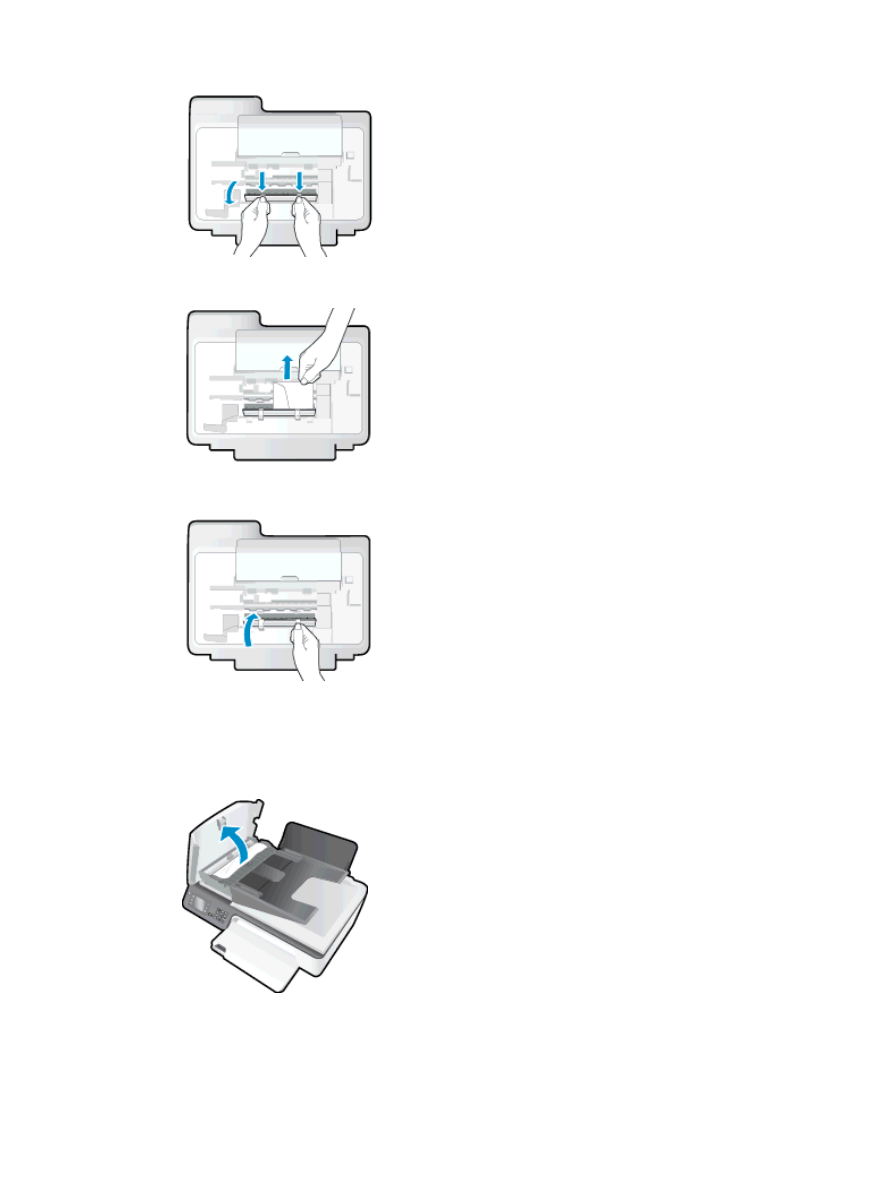
2.
取出卡紙。
3.
關上清除門。 將清除門輕輕推向印表機,直到卡榫皆卡至定位。
4.
按下控制台上的確定按鈕以繼續進行目前的工作。
清除自動文件進紙器中的卡紙
1.
拉開自動文件進紙器的蓋板。
2.
提起自動文件進紙器前緣的彈片。
ZHTW
清除卡紙 69
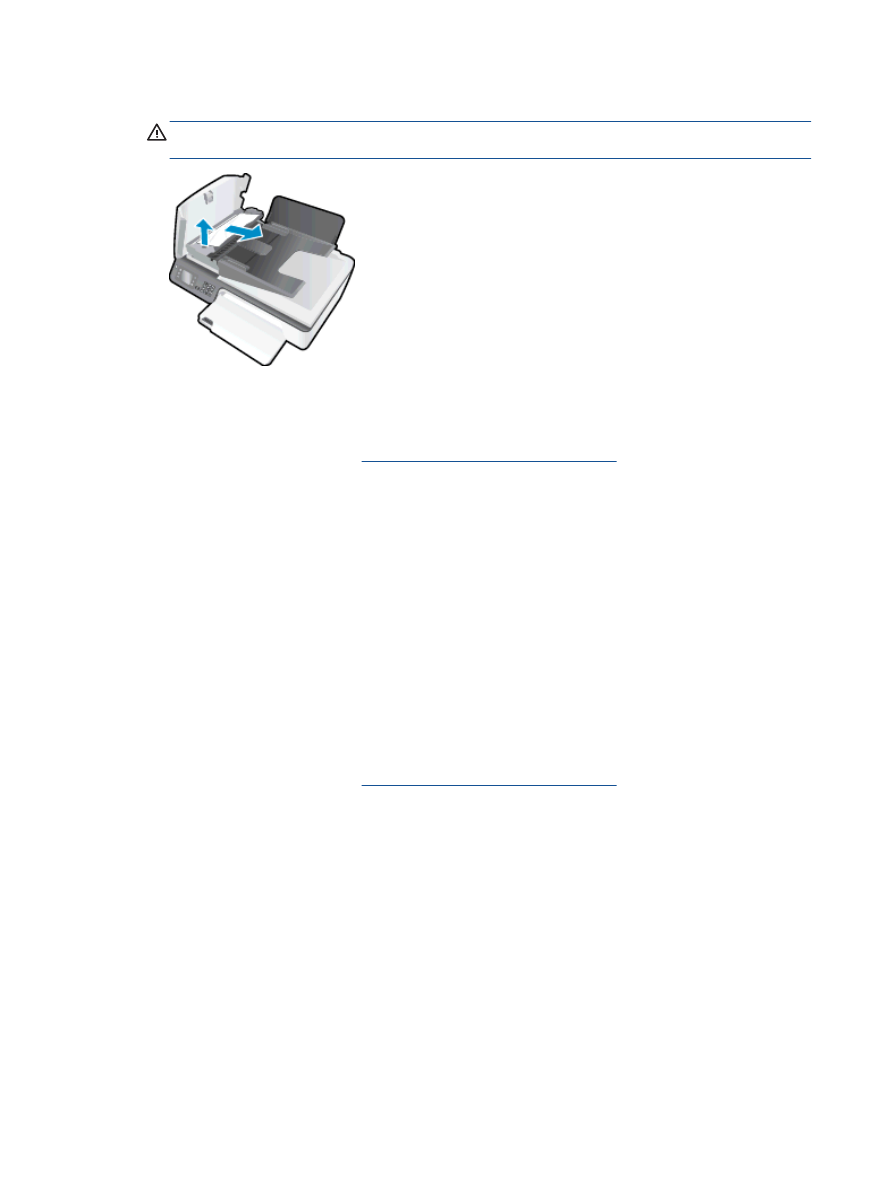
3.
將紙張輕輕拉出滾筒。
注意:
如果從滾筒中取出紙張時將紙張撕破,請檢查印表機中的滾筒或滾輪上是否有殘留紙張碎
片。 如果沒有取出印表機中的所有紙張碎片,便極有可能會再度發生卡紙。
4.
關閉自動文件進紙器的蓋板,穩固地按下,直到卡入到位。
5.
按下控制台上的確定按鈕以繼續進行目前的工作。
如果上述解決方法並未解決問題,
請按一下這裡取得詳細的線上疑難排解
。
防止卡紙
●
請勿在進紙匣中放入過量的紙張。
●
經常取出出紙匣的紙張。
●
確定放入進紙匣的紙張平整且邊緣無彎折或破損。
●
不要混合放入不同類型和大小的紙張到進紙匣; 進紙匣中整疊紙張的大小與類型必須相同。
●
調整紙張寬度導板,使其貼緊進紙匣的所有紙張邊緣。 確保紙張寬度導板不會使進紙匣中的紙張
捲曲。
●
請勿用力強行將紙張推擠入進紙匣中。
●
請勿在印表機進行列印時加入紙張。 如果印表機的紙張即將用完,請等到缺紙訊息顯示後,再加
入紙張。
如果上述解決方法並未解決問題,
請按一下這裡取得詳細的線上疑難排解
。
70 第 9 章 解決問題
ZHTW